윈도우의 로컬 그룹 정책 편집기는 시스템 및 사용자 계정의 설정을 세부적으로 관리할 수 있는 강력한 도구입니다. 이를 통해 네트워크 보안, 소프트웨어 설치 제한, 자동 업데이트 설정 등 다양한 정책을 구성할 수 있습니다. 주로 IT 관리자나 고급 사용자가 시스템 환경을 제어하고 보안을 강화하는 데 사용합니다.
로컬 그룹 정책 편집기는 gpedit.msc 명령어로 실행할 수 있지만 윈도우10 홈 에디션에서는 포함되어 있지 않아 관련 설정을 하려면 레지스트리 키를 찾아 값을 변경해야 하는 불편함이 있습니다.
이러한 불편함을 해소하기 위해서 gpedit.msc를 홈 에디션에 직접 설치하면 됩니다.
로컬 그룹 정책 편집기 홈에디션에 설치하기
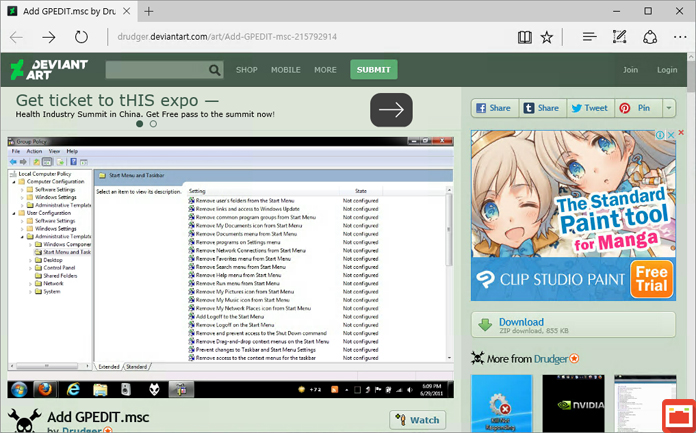
위 사이트로 이동해 오른쪽의 Download를 클릭해서 gpedit.msc 설치 파일을 다운로드 받을수 있습니다.
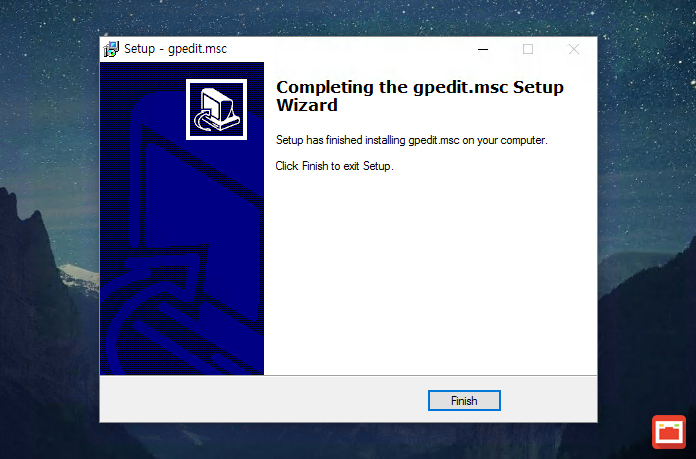
파일을 다운로드 받아 압축을 푼 다음 setup 파일을 실행하면 설치가 완료됩니다. 닷넷 프레임워크를 필요로 하지만 윈도우에 설치가 되어있지 않을 경우 자동으로 설치하기 때문에 신경쓰지 않아도 됩니다.
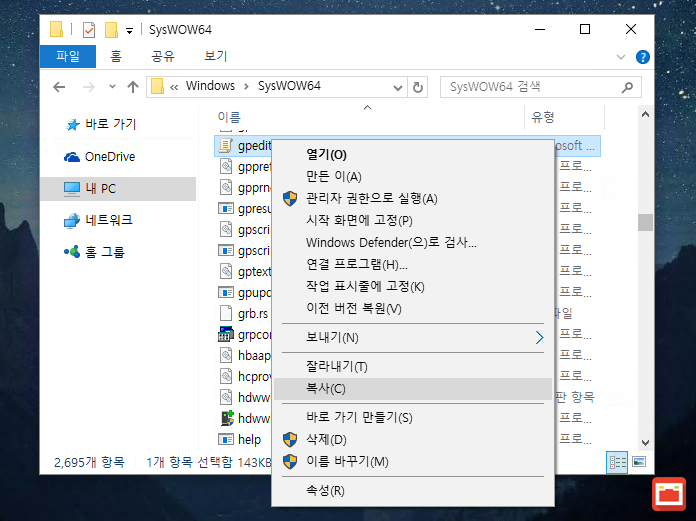
윈도우 32비트를 사용하고 있다면 바로 gpedit.msc 명령어를 실행해 사용할 수 있습니다. 하지만 만일 윈도우 64비트 환경이라면 프로그램을 설치한 다음 C:WindowsSysWOW64 경로로 이동해서 gpedit.msc 를 복사합니다.
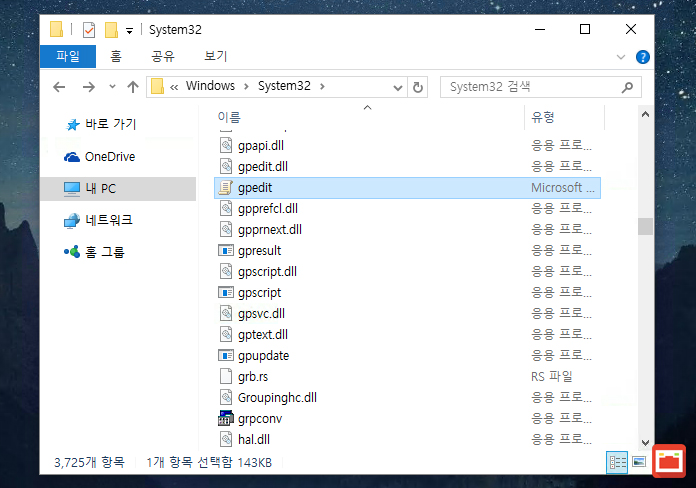
복사한 gpedit.msc 파일을 C:WindowsSystem32 폴더에 복사합니다.
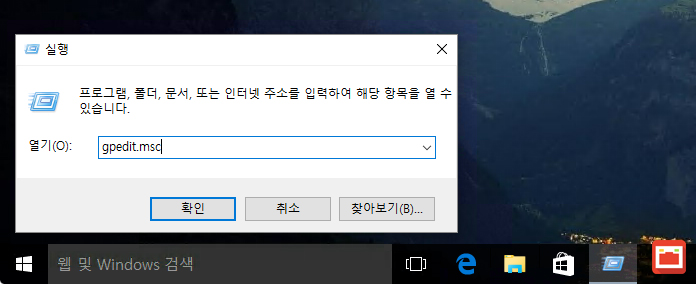
이제 실행(Win + R)에서 gpedit.msc 명령어로 로컬 그룹 정책 편집기를 실행할 수 있습니다.
로컬 그룹 정책 편집기를 이용한 트윅 포스트에 홈 에디션을 사용하는 유저가 많아서 레지스트리 수정까지 포스팅 했었는데 이번 포스트로 홈 에디션 유저도 좀더 편하게 윈도우를 설정할 수 있게 되겠습니다. :D




7개 댓글. Leave new
윈도우10 홈 버전에 로컬그룹정책편집기 를 설치해보았습니다. 윈도우가 업데이트 되면 로컬그룹정책편집기 가 사라질 수 있어 다시 설치해야 할 수 있으니 이점 참고하시면 되겠습니다.
윈도우 최신 업데이트 적용이 되면서 이미 설치했던 파일들이 사라질수도 있습니다 그럴 때 어쩔수 없이 다시 설치해야 할수도 있습니다
정보 감사합니다. :)
실행해 봤으나
Group Policy 창은 뜨나
우측에 MMC에서 스냅인을 만들지 못했습니다 라고 나오고
아무것도 안되네요 ㅠㅠ
알려드린 두가지 방법 모두 되야 정상인데 윈도우가 뭔가 잘못된것 같습니다.
SysWOW64 폴더가 없는데… 해결방법이 있나요
윈도우 32비트를 사용한다면 SysWOW64 폴더가 없습니다. 바로 사용하시면 됩니다.